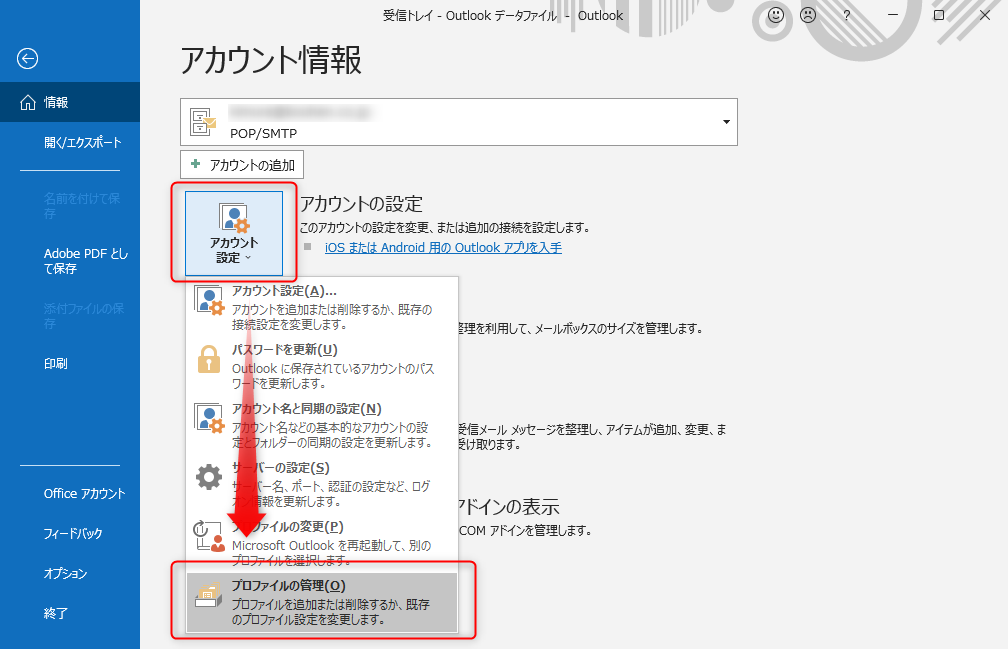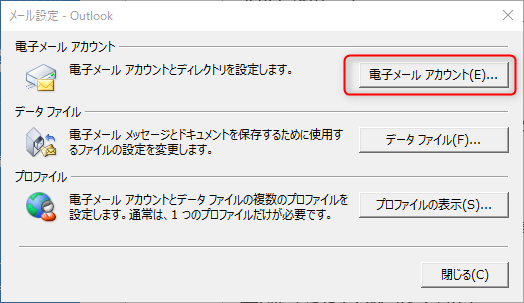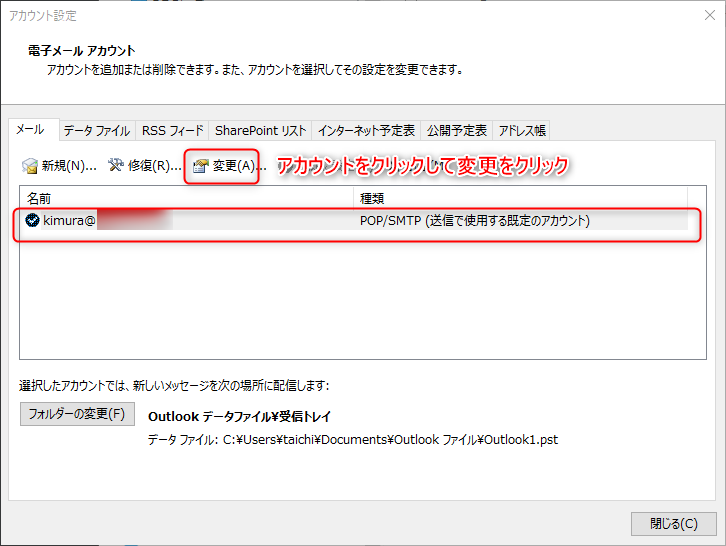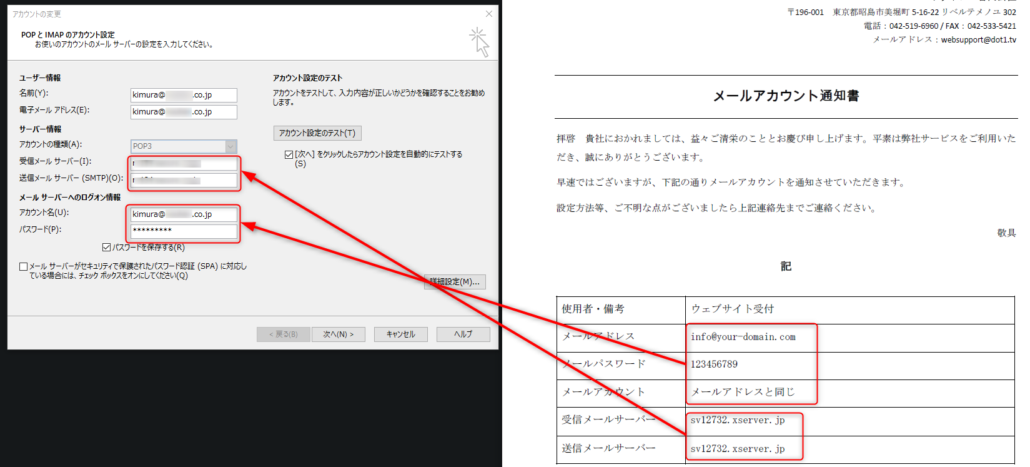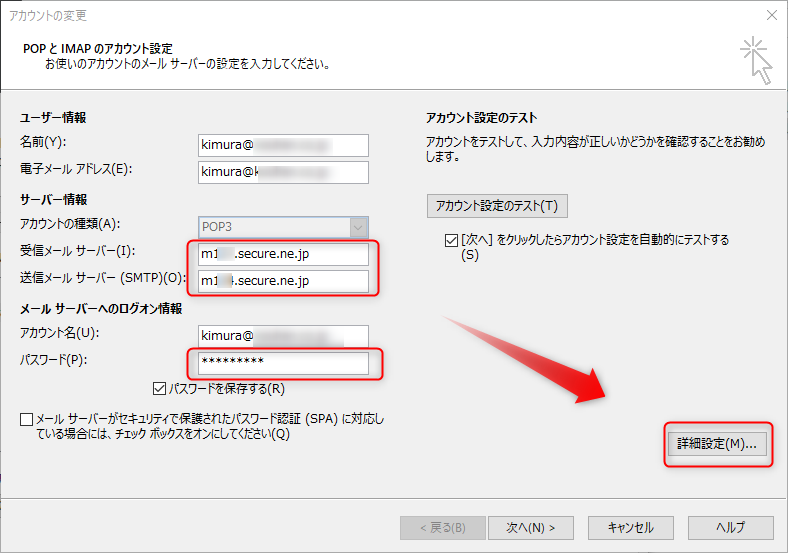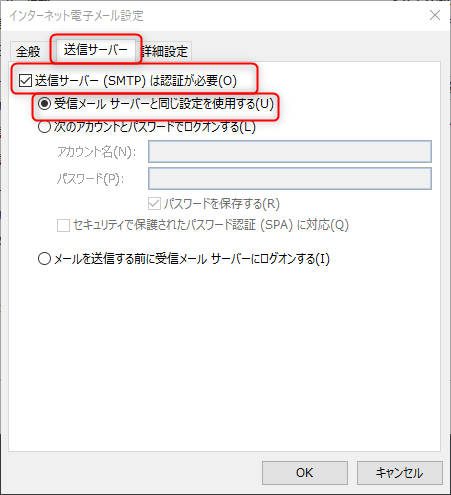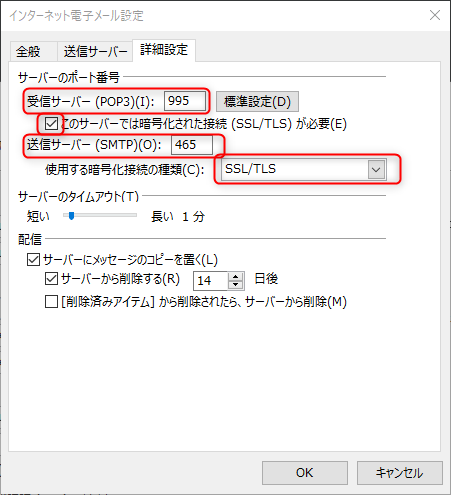日頃より、ご愛顧いただき誠にありがとうございます。
ウェブサーバーの移行に伴う、Outlookの設定変更についてお伝えいたします。
エラーが出る場合もございますが、送受信を行うことで古いサーバーに残ったメールを受信することができます。
お手元に弊社よりご送付させていただいております、メールアカウント通知書(下図参照)をご用意ください。
アカウントの変更画面を開く
Outlookを立ち上げて、左上の[ファイル]をクリックする。
クリックすると下図のアカウント情報画面になるので、「アカウント設定」>「プロファイルの管理」をクリック。
クリックするとユーザーアカウント制御の画面が表示されるので「はい」をクリックします。
メール設定の画面が開くので、「電子メールアカウント」をクリック
修正したいアカウントをクリックして選択し、「変更」をクリック。
アカウントの変更
アカウントの変更ウインドウが表示されたら、情報を修正していきます。修正するのは以下の4箇所です。
- 受信メールサーバー
- 送信メールサーバー
- メールアカウント
- パスワード
入力されている情報をお渡ししている用紙のものに変更してください。変更がない場合はそのままで結構です。
詳細設定の確認及び変更
受信メールサーバー、送信メールサーバーとアカウント名、パスワードの入力を終えたら、[詳細設定]をクリックします。
SMTP認証
「送信サーバー」タブをクリックします。
「送信サーバー(SMTP)は認証が必要(O)」と、「受信メールサーバーと同じ設定を使用する(U)」の2か所にチェックが入っていることを確認します。
セキュリティ設定(SSL設定)
詳細設定の「詳細設定」タブをクリックします。設定が下記の様になっているか確認します。
受信サーバー:995
このサーバーでは暗号化された接続が必要にチェック
送信サーバー:465
使用する暗号化接続の種類【SSL/TLS】
ここまで設定できたら、後はOKボタンで詳細設定ウインドウを閉じて、[次へ]に進みます。
自動的にテストが始まりますので、送受信エラーが出ないか確認します。
エラーが出なければ全て完了ですので、開いた設定画面を閉じてください。
設定は以上です。
お疲れさまでした!